-
升级win10开机慢了怎么办呢?制作图文教程
- 2017-07-17 10:59:16 来源:windows10系统之家 作者:爱win10
升级win10后,开机变得更加的慢了怎么办呢?其实造成这些问题的原因有很多,如果你不知道升级win10开机慢的应该如何解决的方法,下面我们就一起来看看升级win10开机慢了的解决方法吧。
最近有几位朋友都升级到了win10,但是他们细心的发现,升级了windows10系统反而比我们之前使用的系统开机更慢了,我们应该如何应对这一问题呢?我们下面就来详细的了解一下升级win10开机慢了的方法吧。
一、win10开机慢原因

win10开机慢截图(1)
windows10开机慢的方法是关闭“快速启动”。

win10开机慢截图(2)
二、win10开机慢的解决方法(关闭“快速启动”)
选择“控制面板”,点击“硬件和声音”。
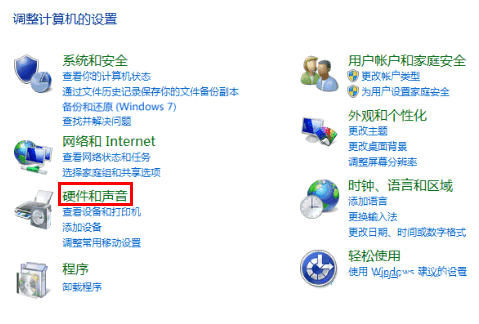
win10开机慢截图(3)
选择“更改电源按钮的功能”。
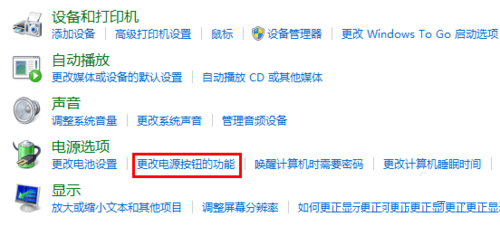
win10开机慢截图(4)
选择“更改当前不可用的设置”。
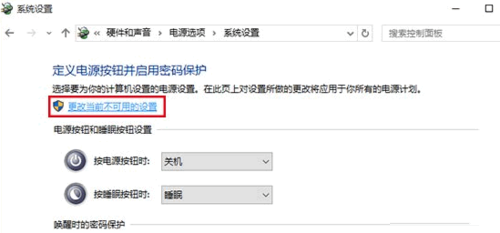
win10开机慢截图(5)
取消“启用快速启动”,点击“保存修改”。
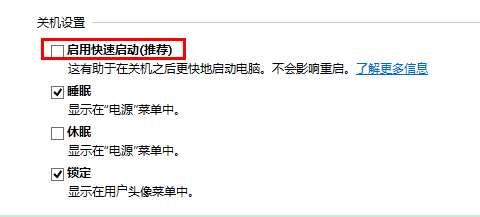
win10开机慢截图(6)
win10开机变慢解决方法的注意事项:没有勾“启用快速启动”时,大家使用执行—勾选-取消就可以了,大家在windows10开机变慢的解决方法过程中一定要按照小编提供的方法来操作哦。
猜您喜欢
- win10输入法切换不了怎么办2019-12-23
- win10高清屏字体太小怎么办2017-05-30
- win10之家的系统好用吗2022-06-14
- 教你win10 1909系统怎么把MP3音频转换..2020-08-29
- 怎么缩短win10开机时间2017-06-11
- 小马win10激活工具怎么用2022-06-13
相关推荐
- win10家庭版升级专业版有什么区别.. 2023-02-22
- 小编告诉你Win10关键错误:开始菜单和Co.. 2018-09-20
- win10下载官网在哪 2022-08-30
- win10版本区别在哪里 2022-11-26
- uefi安装win10_uefi安装原版Windows镜.. 2018-03-13
- 三星电脑下载与安装win10企业版系统教.. 2019-09-03





 魔法猪一健重装系统win10
魔法猪一健重装系统win10
 装机吧重装系统win10
装机吧重装系统win10
 系统之家一键重装
系统之家一键重装
 小白重装win10
小白重装win10
 番茄花园 ghost win10 32位便携精简版 v2023.05
番茄花园 ghost win10 32位便携精简版 v2023.05 MSDN Ghost Win10 32位官方通用版 v2023.04
MSDN Ghost Win10 32位官方通用版 v2023.04 电脑公司 ghost xp_sp3 稳定装机版 2018.08
电脑公司 ghost xp_sp3 稳定装机版 2018.08 搜狗浏览器绿色版 v10.0.0.32296便携版
搜狗浏览器绿色版 v10.0.0.32296便携版 雨林木风Ghost win10专业版64位下载 v1907
雨林木风Ghost win10专业版64位下载 v1907 深度技术ghost Xp Sp3 专业版201602
深度技术ghost Xp Sp3 专业版201602 360抢票王六
360抢票王六 电脑公司Win7
电脑公司Win7 Chrome 27.0.
Chrome 27.0. QQ2013绿色版
QQ2013绿色版 IE6.0 绿色便
IE6.0 绿色便 福昕阅读器v5
福昕阅读器v5 雨林木风Ghos
雨林木风Ghos 小白系统ghos
小白系统ghos UltraCompare
UltraCompare 电脑公司 win
电脑公司 win Next Launche
Next Launche 粤公网安备 44130202001061号
粤公网安备 44130202001061号